Instrucțiuni simple despre cum să convertiți OGV în MKV
Vrei să știi cum să convertești OGV în MKV și îl deschide pe alt media player? Apoi, sunteți norocos, deoarece această postare vă va prezenta aplicații excelente, cu pași de bază în conversia diferitelor fișiere. De asemenea, nu trebuie să vă faceți griji; aceste instrumente merită folosite și nu veți fi niciodată dezamăgiți. Deci, cel mai bine ar fi să treceți la discuția principală pentru că nu vrem să mai așteptați. Să descoperim aceste metode și să citim imediat acest articol.
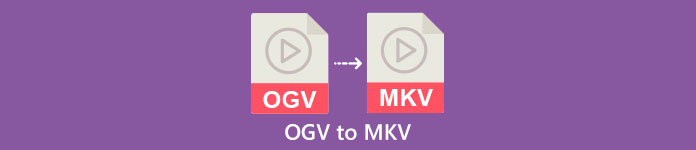
Partea 1: Informații despre formatul OGV și MKV
Înainte de a converti fișierul OGV în format MKV, să oferim mai întâi informațiile lor valoroase.
Ce este OGV?
Ogg Vorbis (OGV) este un format și un codec de container multimedia gratuit, open-source, nebrevetat. Aparține formatului Ogg și familiei de codeci, pe care fundația nonprofit Xiph.Org a creat-o pentru a prelua codecuri patentate. OGV poate direcționa în timp (TDM) text (subtitrări) și metadate. În plus, la compresia cu pierderi și fără pierderi, acceptă streaming.
Ce este MKV?
MKV este un container open-source care poate conține material media care a fost comprimat folosind diverse codecuri. Are multe avantaje față de containerul tradițional AVI, inclusiv capacitatea de a include piese audio și subtitrări în multe limbi care pot fi comutate fără întreruperea redării și căutarea și derularea rapidă a fișierelor. În plus, formatul este ușor de modificat, ceea ce face simplă extragerea datelor audio și video.
Partea 2: Cum să convertiți OGV în MKV fără pierderi
Dacă sunteți aici pentru a afla cum să convertiți OGV în MKV fără pierderi, atunci sunteți în locul potrivit. Cel mai bun convertor descărcabil pe care îl puteți găsi este Video Converter Ultimate. Este unul dintre cele mai fiabile convertoare de pe computerele dvs. Windows și Mac. De asemenea, acest instrument acceptă peste 100 de formate, cum ar fi FLV, MP4, M4V, MOV, SWF, AVI, MTS și multe altele. De asemenea, nu se limitează la conversia videoclipurilor. Puteți converti formatul de imagine aici, deoarece acceptă JPG, PNG, GIF, WEBP etc. Cea mai bună parte este că puteți converti fișiere de până la 30 de ori mai rapid, spre deosebire de alte instrumente cu o viteză normală de conversie. În plus, conversia în lot este permisă în acest instrument, ceea ce înseamnă că puteți atașa mai multe fișiere video și le puteți converti printr-un singur proces.
În plus, există mai multe lucruri pe care le puteți face cu fișierul dvs. OGV. Dacă doriți să redimensionați videoclipul deoarece dimensiunea fișierului este prea mare, atunci puteți utiliza această aplicație deoarece oferă o funcție Video Compressor prin care puteți modifica dimensiunea videoclipului. Există mai multe funcții de care vă puteți bucura pentru a vă îmbunătăți fișierul OGV înainte sau după convertirea acestuia în format MKV.
Caracteristici
◆ Convertiți formate video, cum ar fi MP4, M4V, AVI, FLV și peste 1000 de altele.
◆ Furnizați diverse teme pentru crearea unui videoclip muzical.
◆ Crearea unui colaj este disponibilă.
◆ Capabil să combine audio și video.
◆ Oferă diverse funcții pentru îmbunătățirea videoclipurilor, cum ar fi îmbunătățirea video, eliminarea filigranului, controlerul vitezei video etc.
◆ Permite modificarea vitezei unui videoclip.
Pro
- Are o interfață ușor de înțeles, care este perfectă pentru începători.
- Procesul de conversie este de 30 de ori mai rapid.
- Oferă conversie în lot.
- Convertiți fișiere fără a pierde calitatea.
Contra
- Trebuie să obțineți versiunea pro pentru a experimenta funcții extraordinare.
Pentru a converti formatul de fișier OGV în MKV utilizând Video Converter Ultimate, urmați ghidurile detaliate de mai jos.
Pasul 1: Descărcați Video Converter Ultimate pe Mac și Windows. Rulați aplicația după procesul de instalare.
Descărcare gratuităPentru Windows 7 sau o versiune ulterioarăDescărcare sigură
Descărcare gratuităPentru MacOS 10.7 sau o versiune ulterioarăDescărcare sigură
Pasul 2: După lansarea aplicației, selectați Convertor panou. Există două opțiuni pentru a adăuga fișierul OGV. Puteți face clic pe Adăugați fișiere butonul sau faceți clic pe La care se adauga semn.
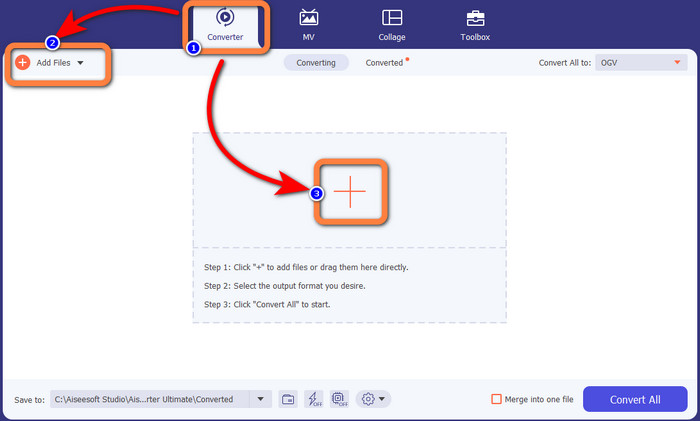
Pasul 3: Accesați opțiunile de format făcând clic pe pictograma drop-down de lângă Convertiți totul înși selectați formatul de fișier MKV pentru pasul următor.
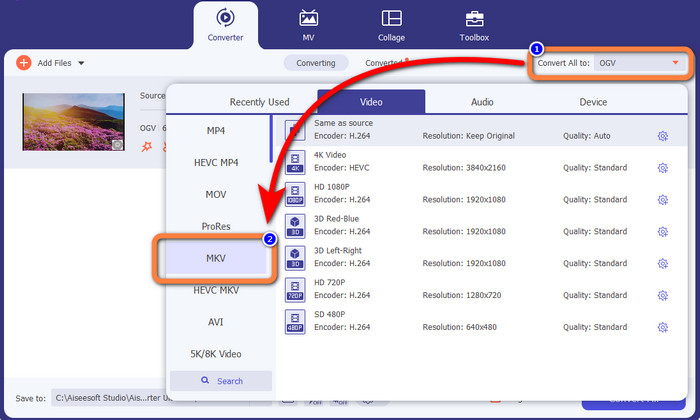
Pasul 4: Ultimul pas este să vă convertiți fișierul făcând clic pe Conversia tuturor buton. Apoi, puteți salva videoclipul cu un fișier MKV.
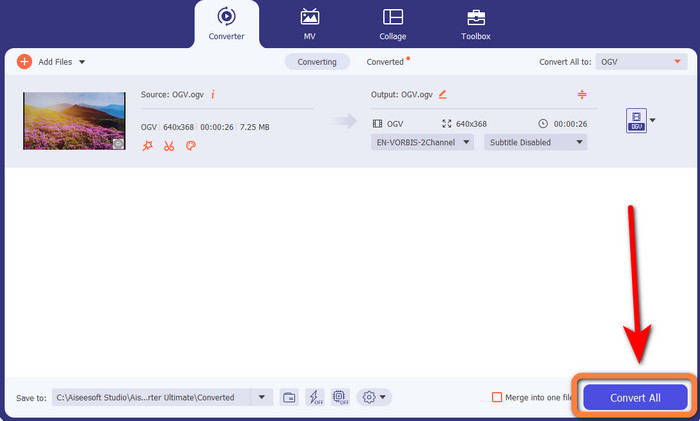
Partea 3: Soluții online ușoare pentru a converti OGV în MKV
Folosind Converthelper
Dacă sunteți uimit de Video Converter Ultimate, este liniștitor că veți fi, de asemenea, mulțumit cu utilizarea Converthelper. Acest instrument online vă permite să convertiți OGV în MKV ușor și eficient. De asemenea, acceptă diverse fișiere, cum ar fi WMA, FLV, AVI, MP4, 3GP și multe altele. De asemenea, are metode de bază pentru a converti fișiere, astfel încât nici măcar un începător nu va întâmpina dificultăți în utilizarea acestei aplicații online. În plus, acest convertor video gratuit vă poate converti și videoclipurile fără a pierde calitatea. În acest fel, te vei asigura că videoclipul tău arată la fel când vine vorba de calitate. Cu toate acestea, există unele cazuri în care Converthelper nu funcționează bine, mai ales când aveți o conexiune lentă la internet. De asemenea, are un proces de conversie lent, care consumă mult timp pentru utilizatori. Încercați să vă convertiți fișierul OGV în MKV folosind acest software.
Pasul 1: Trebuie să vizitați Converthelper site-ul web. Apoi, faceți clic pe Încărcați butonul și importați formatul de fișier OGV.
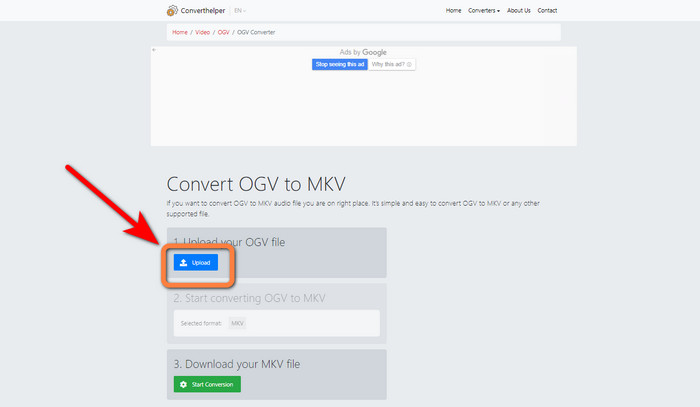
Pasul 2: Continuați cu numărul 2. Selectați formatul de fișier MKV din opțiunile de format.
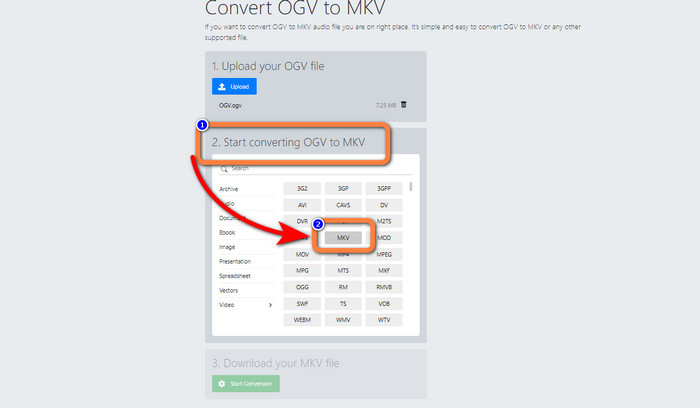
Pasul 3: Pentru ultimul pas, faceți clic pe Începeți conversia butonul și așteptați procesul de conversie. Acest instrument vă permite, de asemenea, să convertiți OGV în FLV.
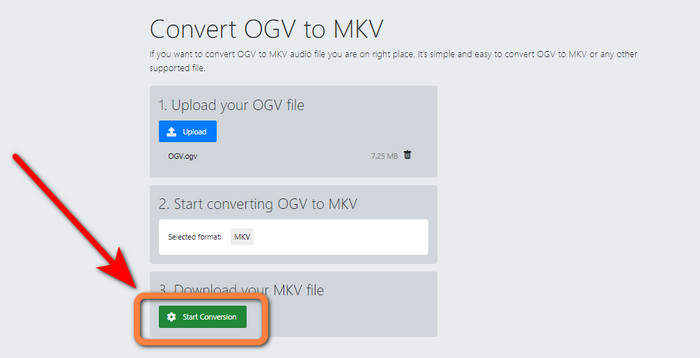
Folosind FreeConvert
FreeConvert vă permite să convertiți instantaneu OGV în MKV. De asemenea, puteți utiliza acest instrument pentru a converti alte formate de fișiere, cum ar fi MP4, WMV, AVI, WEBM, 3GP, MOV etc. Are, de asemenea, pași simpli pentru a converti fișiere, ceea ce este perfect pentru începători. Pe lângă conversie, FreeConvert poate comprima și videoclipuri, imagini, sunet, documente și multe altele. În plus, vă puteți edita videoclipul cu instrumentele sale de editare, cum ar fi un decupător video și un trimmer video. Din păcate, când vine vorba de conversie, se poate converti doar cu o dimensiune maximă de 1 GB. În acest fel, puteți converti doar fișiere limitate. Trebuie să cumpărați un abonament dacă doriți să creșteți dimensiunea maximă a fișierului. De asemenea, este o aplicație bazată pe web, deci este esențial să aveți o conexiune la internet. Urmați pașii de mai jos pentru a converti OGV în MKV.
Pasul 1: Accesați site-ul web al FreeConvert. Apasă pe Alege fișierul butonul pentru a adăuga fișierul OGV.
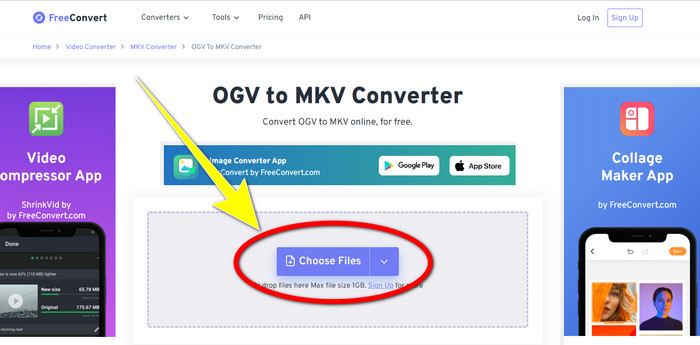
Pasul 2: Următorul pas este să treceți la Ieșire buton. Faceți clic pe acesta pentru a vedea opțiunile de format și selectați MKV tipul fisierului.
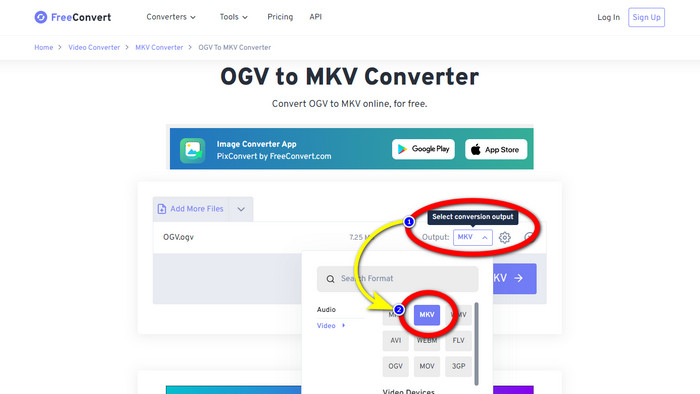
Pasul 3: După selectarea formatului de fișier MKV, faceți clic pe Convertiți în MKV buton. Apoi va începe procesul de conversie și va salva videoclipul final.
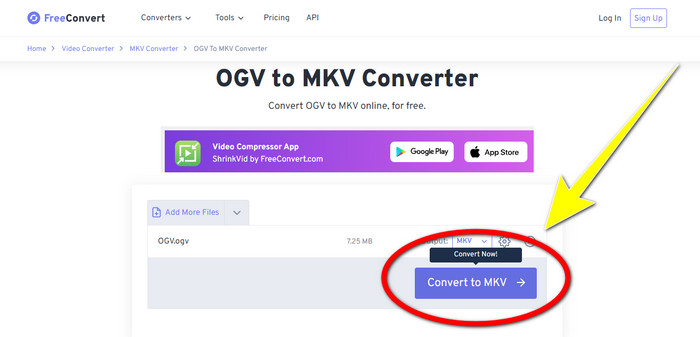
Partea 4: Întrebări frecvente despre conversia OGV în MKV
1. Pot folosi FFmpeg pentru a converti OGV în MKV?
Sigur ca poti. Descărcați FFmpeg. Este un instrument bazat pe comenzi care poate converti diferite fișiere video, inclusiv OGV, MKV, MOV, MP4, AVI și multe altele.
2. Este MKV un format comun?
Majoritatea dispozitivelor actuale sunt compatibile cu formatul. Numeroase piese audio și subtitrare pot fi stocate într-un singur fișier folosind formatul MKV sau Matroska Video. Este incredibil de apreciat pentru păstrarea filmelor. Fișier de dimensiuni destul de mici și video de înaltă calitate.
3. Este OGV un OGG?
Nu. OGG este un format open-source care este folosit de containerul OGV. Unul dintre obiectivele principale ale dezvoltării OGG a fost acela de a fi liber de restricțiile privind brevetele de software. Un flux video cu sau fără audio care a fost comprimat folosind metoda Opus, Vorbis, Theora sau Speex este stocat folosind extensia de fișier OGV.
Concluzie
Folosind instrumente online pentru a convertiți OGV în MKV este eficient, dar nu puteți ignora faptul că reclamele enervante apar întotdeauna la conversie. Deci, dacă doriți să convertiți fișiere fără a fi deranjat de reclame, puteți utiliza Video Converter Ultimate.



 Video Converter Ultimate
Video Converter Ultimate Screen Recorder
Screen Recorder



